2. Нажмите на пункт «Не запускать на страницах этого домена» и подтвердите действие, нажав на «Исключить».
2. Просто снимите галочку «Включен на этом сайте», текст при этом
изменится на «Отключен на этом сайте», а иконка программы станет серой.
Подпишитесь на нашу рассылку, и станьте одним из тех, кто всегда в курсе всех новостей!
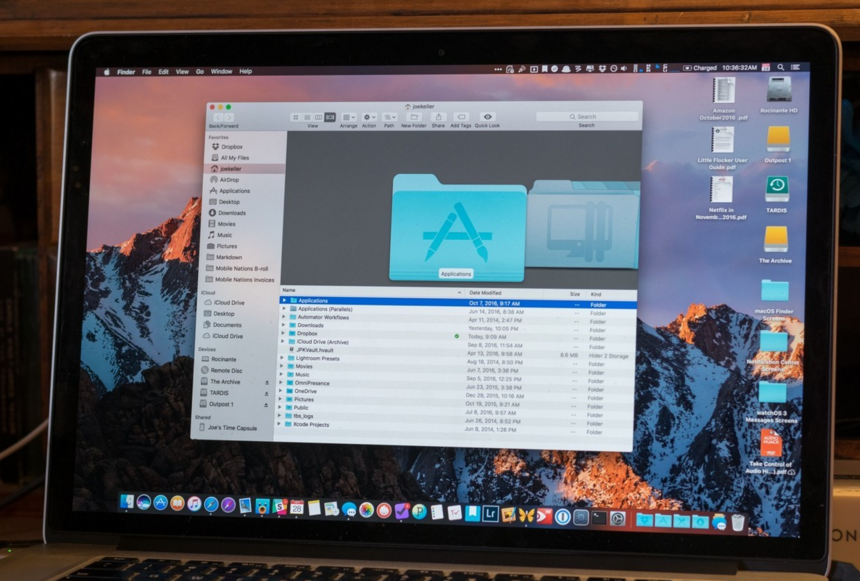 Панель инструментов в Finder сэкономит ваше драгоценное время и позволит использовать его более эффективно. Кнопки функций можно добавлять по своему собственному усмотрению. Создать специальную кнопку можно практически для каждой опции.
Панель инструментов в Finder сэкономит ваше драгоценное время и позволит использовать его более эффективно. Кнопки функций можно добавлять по своему собственному усмотрению. Создать специальную кнопку можно практически для каждой опции.
По умолчанию в панели есть кнопки Назад, Вперед, четыре кнопки Вид, Упорядочить, «Действие», Поделиться, кнопка редактирования тегов и строка поиска. Чтобы уменьшить строку, можно удалить некоторые из них. Для этого нажмите и удерживайте Command (⌘), сбрасывая ненужную кнопку с панели. Чтобы переместить кнопки по своему вкусу, нажмите и удерживайте Command (⌘), перетаскивая объекты.
Чтобы добавить новые кнопки функций на панель инструментов, зайдите в Вид – Настроить панель инструментов с кнопками для часто используемых команд. Чтобы добавить кнопку, перетяните ее в нужно место панели. Когда нужные кнопки выбраны, жмем Готово. Также можно выбрать, как именно кнопки будут отображаться. Есть вариант иконки, текста или иконки с текстом.
Кроме кнопок в панели могут отображаться файлы и папки, к которым необходим быстрый доступ. Чтобы добавить их на панель, нажмите Command (⌘) и удерживая перетаскивайте нужный объект.